
Kiedy masz bardzo stary komputer, jest całkiem prawdopodobne, że nie działa tak jak kiedyś, jego zdolność do reagowania na wykonywanie wszystkich funkcji staje się przestarzała. Może to być również w przypadku nowszego komputera, ale stało się to znacznie wolniejsze z różnych powodów, takich jak złośliwe oprogramowanie, wirusy, trojany lub być może wiele zainstalowanych programów.
W każdej sytuacji wolno działające urządzenie może znacznie utrudnić wykonywanie zadań, dlatego musisz dowiedzieć się, jakie kroki możesz podjąć, aby przyspiesz swój komputer, czytaj dalej, a my Ci powiemy.
Jak możesz zwiększyć prędkość swojego komputera z systemem Windows?
Małe czynności na komputerze, który codziennie działa wolniej, mogą być ogromną ulgą dla procesora, ponieważ wszystko niepotrzebne marnowanie zasobów, w zasadzie oznacza wymagającą pracę od maszyny, która nie jest wymagana. Aby tego uniknąć, możesz wykonać szereg procedur, które sprawią, że Twój system Microsoft Windows będzie znacznie wydajniejszy:
Odinstalowywanie programów, których nie używasz
Najprostsza procedura i jednocześnie jedna z najważniejszych gwarantująca wyższą prędkość Twojego urządzenia. Zapewne jakiś czas temu zainstalowałeś aplikacje i programy, z których akurat potrzebowałeś korzystać, ale to chyba teraz nawet nie otworzyłeś ponownie, dzięki czemu możesz lepiej zorganizować to, z czego naprawdę korzystasz, poprzez prawidłowe odinstalowanie niepotrzebnych aplikacji możesz zoptymalizować ich działanie.
Z Windows 7. Znajdź i otwórz Panel sterowania w menu startowym. Po kliknięciu w Programy, a następnie w przycisk Odinstaluj program, zostanie wyświetlona lista wszystkich dostępnych programów.
Wybierz ten, który chcesz odinstalować, a następnie kliknij „odinstaluj/zmień” i potwierdź proces. Poczekaj na zakończenie dezinstalacji i kliknij OK.
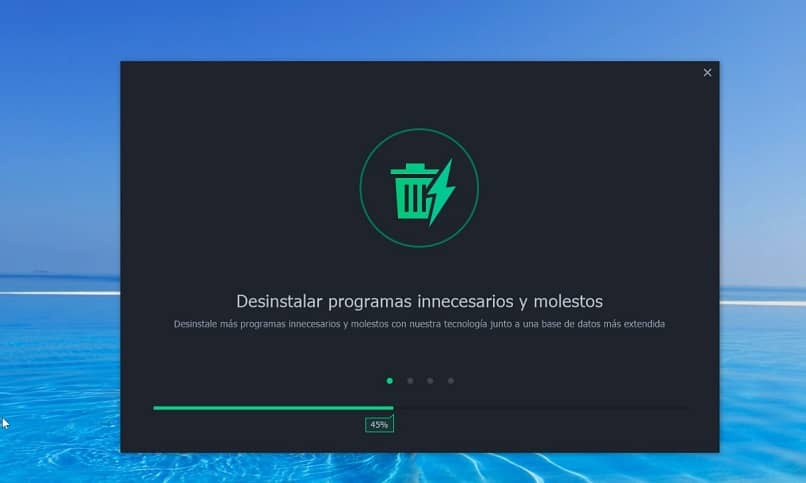
Z systemu Windows 10. W tej wersji systemu Windows masz również kilka opcji usuwania aplikacji, od pierwszej do Menu Start i wpisz nazwę aplikacji. Następnie musisz kliknąć go prawym przyciskiem myszy i wybrać „Odinstaluj”, poczekaj na zakończenie procesu.
Jako drugą opcję możesz przejść do „Ustawienie”, kliknij „Aplikacje”, a następnie „Aplikacje i funkcje”. Otwórz daną aplikację i kliknij Odinstaluj.
Podobnie w systemie Windows 10 możesz odinstalować aplikacje bezpośrednio w Panel sterowania lub polecenia CMD, jednak w tym systemie dwie pierwsze opcje oferują bardziej bezpośrednią drogę do osiągnięcia tego celu..
Optymalizacja pulpitu komputera PC
Coś, o czym wielu nie wie, to ten moment więcej obiektów, które masz na pulpicie (skróty, foldery, pliki itp.), tym więcej zasobów musi wydać komputer na ich udostępnianie.
Innymi słowy, istnieje sposób na wyczyszczenie, zoptymalizowanie i przyspieszenie komputera bez korzystania z programów, najlepiej go wyczyścić tak, aby zachowaj tylko priorytetDopóki to, co pozostaje w tle, nie zużywa niepotrzebnie zasobów, ta prosta optymalizacja przyspieszy Twój komputer.
Kontrolowanie uruchomionych aplikacji
Kiedy powierzasz sobie zadanie przyspieszenia działania powolnego komputera, ważne jest, aby zweryfikować uruchomione procesy, osiąga się to poprzez „Menadżer zadań”, aby uzyskać do niego dostęp, wystarczy wpisać jego nazwę w oknie wyszukiwania podczas uruchamiania, po otwarciu pokaże pełną listę aktualnie uruchomionych procesów i ile pamięci zużywa każdy z nich.
Aby zakończyć, po prostu wybierz go, a na dole okna kliknij „koniec procesu”, spowoduje to natychmiastowe zwolnienie zasobów procesora. Jeśli masz system Windows 10, możesz cieszyć się kolejną korzyścią oferowaną przez ten menedżer, kontrolując aplikacje uruchamiane po włączeniu programu, co znacznie przyspiesza ten proces, zachowując tylko niezbędne.

Jak sprawdzić, czy Twój komputer został zoptymalizowany poprawnie?
Główny objaw, że Twój komputer jest zoptymalizowany, będziesz miał go na pierwszy rzut oka, z wykonaniem w nim dowolnego procesu, widząc, że reaguje natychmiast lub w bardzo krótkim czasie, ale oprócz tego dzisiaj są różnorodne testy, które możesz wykonać na swoim komputerze aby sprawdzić jego wydajność.
Jednym z najpopularniejszych ze względu na swoją precyzję jest UserBenchmark, możesz go pobrać ze swojej strony internetowej, po uruchomieniu będziesz mógł poznać stan swojego komputera i pełną analizę procesora, grafiki, pamięci i nie tylko.
Dlaczego nie możesz skutecznie przyspieszyć swojego komputera?
Powolność komputera może wynikać z tak wielu różnych powodów, że próba podsumowania w trzech procesach, rozwiązanie wszystkich problemów, jest bardzo skomplikowana, więc jest całkiem możliwe, że po wykonaniu wszystkich opisanych przez nas kroków, Twój komputer nadal nie działa tak, jak tego potrzebujesz.
Więc możesz wziąć inne środki które pomagają przyspieszyć działanie urządzenia, jak między innymi usuwać pliki tymczasowe, opróżniać kosz, czyścić przeglądarkę zdarzeń, defragmentować dysk twardy, aktualizować sterowniki.
Ale jeśli nadal masz rażąco powolny komputer, rozważ zmodernizuj swój sprzęt, ponieważ nadchodzi moment, w którym technologia staje się po prostu przestarzała. Zmiana dysku twardego na dysk SSD, włożenie nowej karty graficznej i zwiększenie pamięci RAM spowoduje znaczącą zmianę w laptopie lub komputerze stacjonarnym.

